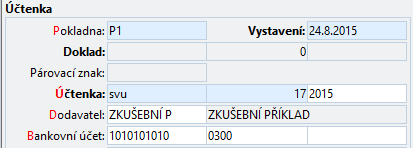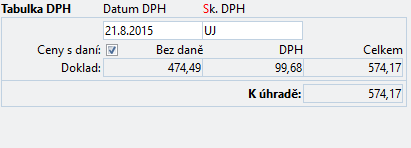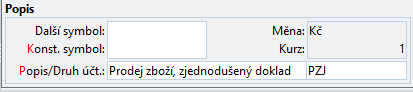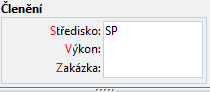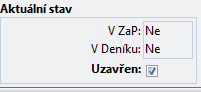Archiv účtenek
 |
Agenda Archiv
účtenek je určena k prohlížení, případně opravám pokladních
účtenek vzniklých v Kase.
Zde evidované nebo pořízené doklady je možné uzavřít pomocí
operace Platba.
Doklad je označení, pod kterým je účtenka přenesena do účetnictví.
Účtenka je označení dokladu, který se přenáší do pohybů a je plněno
automaticky na základě parametrů pokladny v agendě Seznam kas.
Ve výjimečných případech zde můžeme doklad i založit
a vyplnit. V takovém případě je postup práce shodný jako ve Skladové fakturaci. |
Obsah
stránky:
|
Formulář a popis
údajů

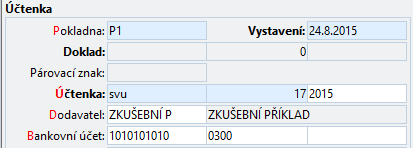
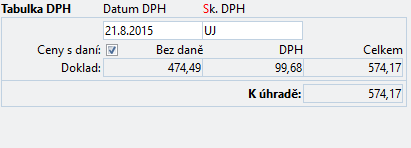


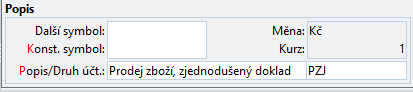
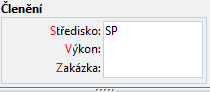
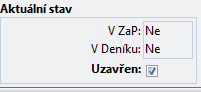

Účtenka...
Oddíl Účtenka obsahuje údaje, které jednoznačně
identifikují prodejku. Nalezneme zde označení dokladu, číslo, dodavatele
a odběratele.
Pokladna
- údaj z číselníku Seznam pokladen. Identifikuje na které
"kase" účtenka vznikla.
Datum vystavení
- pro zadávání můžeme využít podporu editoru
pro datum.
Doklad
- údaj z číselníku Doklady - označení dokladové řady, která charakterizuje
účtovanou operaci (hotovostní nebo bezhotovostní doklad).
Číslo
dokladu - pořadové číslo v rámci dokladové řady (může
být nastaveno jeho automatické zvyšování).
Postfix
dokladu - doplňkový údaj k pořizovanému číslu, většinou
letopočet (např. 2011, 2012), který odlišuje stejná čísla
dokladů z různých období.
Párovací
znak - automaticky generovaný údaj sloužící pro saldokonto
(uplatní se až po zaúčtování do deníku).
Účtenka
- údaj z číselníku Doklady - označení dokladové řady, která charakterizuje
účtenku.
Číslo
účtenky - pořadové číslo v rámci dokladové řady (může
být nastaveno jeho automatické zvyšování).
Postfix
účtenky - doplňkový údaj k pořizovanému číslu, většinou
letopočet (např. 2011, 2012), který odlišuje stejná čísla
dokladů z různých období.
Dodavatel-
údaj z Adresáře firem - identifikace dodavatele.
Bankovní
účet a kód banky
- účet, na kterém je očekávána bezhotovostní platba.
Specifický symbol
Odběratel
- údaj z Adresáře firem - identifikace odběratele.
Příjemce
- údaj z Adresáře firem - identifikace příjemce.
Popis...
Sekce Popis obsahuje symboly. popis operace a
druh účtování resp. druh peněžní operace.
Další symbol
– další symbol, může sloužit pro uvedení dalších souvisejících
dokladů (např. příjemky na sklad nebo výdejky ze skladu).
Konstantní
symbol – údaj z číselníku Konstantních symbolů.
Popis
- textový údaj s podporu číselníku Texty popisů.
Druh
účtování - údaj z číselníku Druhů účtování. Ovlivňuje
kontaci při zaúčtování a plnění údaje Skupina DPH.
Měna
- vypočítaný údaj z číselníku Měny. Určuje se podle pokladny,
na které účtenka vznikla.
Kurz
- hodnota kurzu cizí měny vzhledem ke Kč.
Tabulka DPH...
Tabulka DPH obsahuje údaje, které jsou napočítávány
z položek. Sazby DPH se vztahují k Datumu DPH v této sekci.
Datum DPH - datum uskutečnění zdanitelného
plnění, resp. datum, ke kterému se mají použít sazby
DPH. Vyplňuje se pouze u daňových dokladů.
Skupina DPH - obvyklá skupina DPH
pro zpracovávaný záznam. Její nastavení má vliv na zpracování
přiznání k DPH.
Ceny s
daní - zaškrtávátko ovlivňující způsob plnění tabulky DPH
a výpočtu celkové ceny.
Bez daně,
DPH a Celkem
pro účtenku.
K úhradě
- celková částka spočtená z položek dokladu.
Tip Fakturace
umožňuje plátcům DPH zadávání cen s
i bez DPH. Je-li v dokladu
zaškrtnuto Ceny s daní, program
považuje zadané jednotkové ceny za ceny s daní. Výpočet DPH pak probíhá
v souladu se zákonem o DPH "shora" pomocí zaokrouhleného
koeficientu. V opačném případě program považuje zadané jednotkové
ceny za ceny bez daně a výpočet DPH probíhá "zdola" odpovídajícím
procentem sazby.
Položky účtenky
Členění...
Oddíl Členění obsahuje údaje, pomocí kterých
můžeme přiřadit dokladu vztah ke středisku, výkonu a zakázce. Tyto údaje
se přenáší mezi agendami až do účetního deníku a umožňují tak tvorbu výběrů,
filtrů, sestav a přehledů podle členění.
Středisko
– údaj z číselníku, který umožní určit zařazení záznamu ke konkrétnímu
středisku.
Výkon
- údaj z číselníku, který umožní určit zařazení záznamu ke konkrétnímu
výkonu.
Zakázka
- údaj z číselníku, který umožní určit zařazení záznamu ke konkrétní
zakázce.
Aktuální stav...
Každá účtenka obsahuje informaci o stavu, v jakém
se právě nachází.
V
ZaP - účtenka byla přenesena do agendy Závazků a pohledávek.
V
deníku - informace o tom, zda byla účtenka zaúčtována do
Účetního deníku.
Uzavřen
- příznak, zda byl doklad uzavřen. Došlo k vygenerování pohybů.
 Začátek
stránky
Začátek
stránky
Záložky agendy

Kromě seznamu zpracovávaných dokladů může
agenda obsahovat další doplňující údaje, které jsou zobrazeny na tzv.
záložkách. Některé záložky slouží k zadání jednoho údaje (např. Poznámka)
nebo zobrazují vypočítaný přehled vybraných hodnot.
Tip
Přepínání mezi záložkami je možné klávesovou zkratkou Alt+číslo
(číslo/diakritické znaky na písmenkové části klávesnice). Tak se přepneme
přímo na konkrétní záložku. Cyklické přepínání je pomocí klávesové zkratky
Ctrl+Tab.
1. Seznam účtenek
Seznam všech zadaných dokladů. V tabulkové
podobě jsou zobrazené evidované údaje.
2. Položky
Evidence položek v aktuálním dokladu. Podle zadaných
cen jsou počítány hodnoty do hlavičky (hlavního formuláře). Obvyklým místem
pro vznik položek je agenda Kasa.
Přepneme se na záložku 2. Položky.
Do tabulky založíme pomocí Ctrl+Ins nový
záznam.
Zvolíme Sklad
a vybereme požadovanou položku
na skladě.
Doplníme množství,
potvrdíme jednotku a potvrdíme
jednotkovou cenu. Program
dopočítá Cenu bez slev.
Můžeme doplnit Slevy
a program dopočte cenu Celkem.
Potvrdíme sazbu
DPH.
Potvrdíme skladový Pohyb.
Můžeme evidovat středisko,
výkon i zakázku
(i rozdílné než jsou v hlavičce dokladu).
Podle potřeby vyplníme Popis.
Položku Ctrl+Enter
uložíme.
3. Platby
Evidence plateb v aktuálním dokladu. Platby vznikají
operacemi Platba
(resp. Hotově či
Bezhotovostně v Kase).
Chceme-li některou z evidovaných plateb smazat, uděláme to na otevřené
účtence na této záložce. Doporučujeme však maximální obezřetnost s ohledem
na stav hotovosti a případné zaúčtování plateb do Závazků a pohledávek,
resp. do deníku.

4. Poznámka
Zde je možné pořizovat poznámky a komentáře vztahující se k dokladu.
Délka textu není omezena. Poznámky je možné kdykoli tisknout.
5. Text nad
Textový popis, který vystoupí v tiskových sestavách účtenek nad seznamem
položek.
6. Text pod
Textový popis, který vystoupí v tiskových sestavách účtenek pod seznamem
položek.
Tip Doprovodné volné
texty uváděné v dokladech zadáme do záložky Poznámka,
Text nad nebo Text
pod. K tomuto účelu můžeme použít vazbu do číselníku Volné
texty (odskok přes Ctrl+NumPlus) a připravené texty si pomocí Ctrl+Enter
přeneseme. Pomocí Ctrl+Shift+Enter nový text připojíme za text stávající.
7. Vazby
Pomocí záložky Vazby
je možné velmi snadno zkontrolovat související doklady v ostatních agendách.
 Začátek stránky
Začátek stránky
Operace







Platba
- operace nabídne obsluze všechny dostupné způsoby plateb. Podle zvoleného
typu se následně otevře okno hotovostní nebo bezhotovostní platby.
Otevřít
- otevře doklad, smaže skladové pohyby a umožní provedení změn.
Upozornění
Otevření je možné pouze v případě, že doklad nespadá do období, ve kterém
bylo provedena zaúčtování nebo přenos do ZaP pokladny.
Pořadí
položek - otevře Průvodce pro změnu pořadí položek.
Pořadí
plateb - otevře Průvodce pro změnu pořadí plateb.
Kopie
- vytvoří kopii záznamu, na kterém je umístěn kurzor.
Dobropis
- otevře okno se seznamem položek uzavřené účtenky pro výběr. Po dokončení
operace program automaticky vytvoří novou účtenku s vybranými položkami
ale v záporné hodnotě. Doklad ukončujeme obvyklým způsobem platbou
(zápornou, protože peníze vydáváme).
Vklad/Výběr
- otevře okno pro Zadání vkladu nebo výběru hotovosti do/z konkrétní
pokladny (Kasy).
 Začátek stránky
Začátek stránky
Pracovní postupy
Jak se účtenky
z pokladen účtují.
Jak provádět jednorázové
vklady/výběry.
Jak opravit již
uzavřený doklad (omezení a dopady).
Co nám účtenky
říkají (analýza prodejů).
EET v Archivu účtenek.
 Začátek
stránky
Začátek
stránky
Tiskové sestavy (Ctrl+P)
Tiskové sestavy obsahují seznamy, opisy a přehledy denních prodejů
a samozřejmě formuláře účtenek.
V souvislosti s Kontrolním hlášením DPH jsou připraveny seznamy účtenek
nad limit 10.000 Kč s odběrateli, jejich DIČ a příznakem "Plátce
DPH".
 Začátek stránky
Začátek stránky
Související témata
Kasa, Závazky
a pohledávky, Účetní deník, Seznam
skladů, Seznam položek, Skladové
pohyby, Obratové slevy
 Začátek stránky
Začátek stránky